使用格式刷可快速复制单元格格式;2. 条件格式根据数据内容自动应用规则;3. 单元格样式可保存并重复使用格式集合;4. 选择性粘贴实现仅粘贴格式不覆盖数据,高效统一Excel格式。
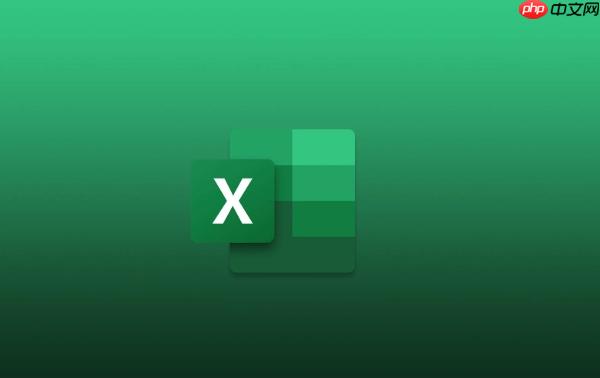
如果您需要在Excel中对大量单元格进行统一的格式调整,手动逐个设置将非常耗时。通过使用内置的批量操作工具,可以高效地完成字体、边框、填充等格式的统一修改。以下是实现此目标的具体步骤:
本文运行环境:Dell XPS 15,Windows 11。
格式刷工具能快速将一个单元格的所有格式属性复制并应用到其他一个或多个单元格上,是进行简单格式统一最直接的方法。
1、选中已经设置好所需格式的源单元格。
2、在“开始”选项卡的“剪贴板”组中,单击“格式刷”按钮,此时鼠标指针会变为一把小刷子。
3、用这把小刷子拖动选择所有需要应用该格式的目标单元格区域。
4、松开鼠标后,所选区域的格式即与源单元格保持一致。若需连续使用多次,可双击“格式刷”按钮,完成后按ESC键退出。
条件格式可以根据单元格自身的数据内容(如数值大小、文本包含特定字符等)来自动应用预设的格式,适用于需要基于规则进行高亮或分类的场景。
1、选中需要应用条件格式的整个数据区域。
2、在“开始”选项卡的“样式”组中,点击“条件格式”下拉菜单。
3、选择“新建规则”,在弹出的对话框中选择合适的规则类型,例如“只为包含以下内容的单元格设置格式”。
4、设定具体的条件(如“单元格值大于100”),然后点击“格式”按钮,配置所需的字体、边框和填充等样式。
5、确认设置后点击“确定”,所有符合条件的单元格将立即被批量修改格式,并且当数据更新时,格式会自动重新评估。
单元格样式是一组已命名的格式集合,可以将其保存下来以供重复使用,非常适合企业模板或标准化报表的制作。
1、选中需要修改格式的目标单元格区域。
2、在“开始”选项卡的“样式”组中,点击“单元格样式”。
3、从下拉库中选择一个内置样式(如“标题”、“好”、“强调显示”等)直接应用。
4、若要创建自定义样式,选择“新建单元格样式”,为其命名,并在新窗口中设置详细的格式属性。
5、创建完成后,该样式将保存在库中,下次只需选中区域并点击该样式名称即可一键应用,修改已有的样式会影响所有应用了该样式的单元格。
此方法利用复制粘贴功能中的“选择性粘贴”选项,专门用于迁移格式,特别适合跨工作表或跨工作簿进行格式统一,且不会覆盖目标单元格的原有数据。
1、复制已设置好格式的源单元格(Ctrl+C)。
2、选中目标工作表中需要修改格式的第一个单元格。
3、右键单击,在右键菜单的“粘贴选项”中,选择只带画笔图标的“格式”选项,或者选择“选择性粘贴”。
4、如果选择“选择性粘贴”,在弹出的对话框中勾选“格式”,然后点击“确定”。
5、目标单元格区域将获得源单元格的全部格式,而其原始数据内容得以保留。
以上就是Excel怎么批量修改单元格格式_Excel多单元格格式统一调整教程的详细内容,更多请关注php中文网其它相关文章!

每个人都需要一台速度更快、更稳定的 PC。随着时间的推移,垃圾文件、旧注册表数据和不必要的后台进程会占用资源并降低性能。幸运的是,许多工具可以让 Windows 保持平稳运行。

Copyright 2014-2025 https://www.php.cn/ All Rights Reserved | php.cn | 湘ICP备2023035733号